Fjern logoet i Premiere Pro i 3 forskellige metoder
Det meste af tiden, når vi downloader videoer fra internettet, tilføjes et vandmærke automatisk til videofilen. Det er sådan, andre mennesker viser ejerskab til deres fotografier eller film i de fleste tilfælde. Der er dog tilfælde, hvor vi gerne vil slappe af og nyde filmen, vi ser på, men vi kan ikke undgå at blive distraheret af vandmærket, der er forbundet med den. Er der en løsning på dette problem? Selvfølgelig! Vi fører dig igennem hvordan man fjerner vandmærker fra videoer ved hjælp af Adobe Premiere Pro, sammen med de mange muligheder, der er tilgængelige for dig i dette program.
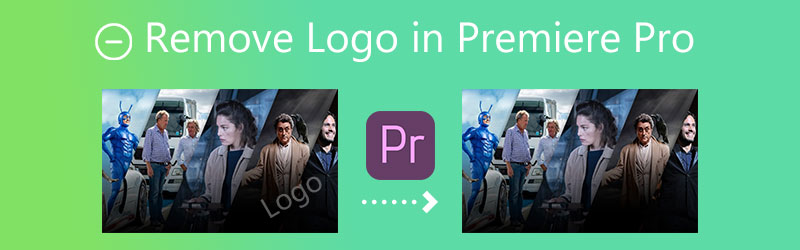

Del 1. Sådan fjerner du logo fra video i Adobe Premiere Pro
I Premiere Pro kan fjernelse af et vandmærke fra en video ske ved hjælp af en af tre unikke tilgange. Og uden at lave for meget ballade, lad os gennemgå hver af dem på skift.
1. Zoom-effekten
Trin 1: Efter at have installeret Adobe Premiere Pro på din computer efter at have downloadet det fra virksomhedens hjemmeside. Den video, du ønsker at redigere, åbnes, når du dobbeltklikker på Projekt Medier knap. Bring derefter filen ind i programmet ved at importere den fra harddisken. Overfør den fil, der for nylig er importeret til arbejdsområdet for Tidslinje.
Trin 2: Det Effektkontrol vinduet vises, hver gang en film er valgt i Tidslinje af brugeren. Foretag dit valg under Zoom effekter på menuen. Zoom ind på videoen, indtil vandmærket er helt skjult uden for videoens grænser og ikke længere kan ses på det sted, hvor du vil have det skjult.
Trin 3: Du kan nu gemme videoen ved at gå til Fil menu ved at vælge Eksportog vælge Medier mulighed. Derefter er Eksporter medier boksen bliver synlig. Vælg placeringen samt typen af fil. Når du har angivet et filnavn, skal du klikke på Render knap.
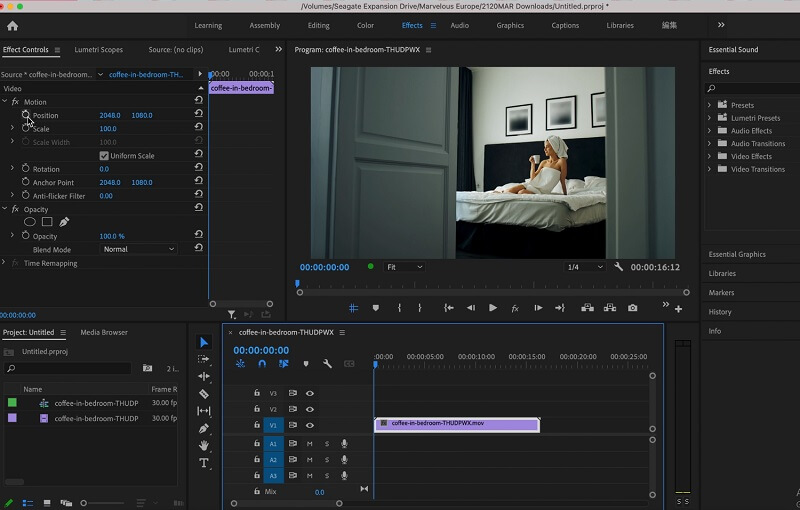
2. Beskæring af vandmærket
Trin 1: Træk og slip videoen til softwarens arbejdsområde. Under Effekter fanen, skal du finde Videoeffekter mulighed. Vælg Transform mulighed fra listen. Så vil du støde på beskæringsknappen. Du kan trække den hen på Tidslinje. Effektkontroller på skærmen vil være tilgængelige til brug.
Trin 2: Bruger Pil markør, find Effektkontrol vinduet i venstre side af skærmen. Brug pilen til at vælge det område, du ønsker at fjerne. Du behøver muligvis ikke at klippe rammen fra alle sider. Alligevel ville det hjælpe, hvis du trimmede vandmærkeområdet uden at forstyrre videoens samlede balance.
Trin 3: Du kan ændre alle aspekter af filmen, hvis du har lyst. Procenten giver mulighed for udvidelse eller sammentrækning af regionen. Juster clipsens position ved hjælp af Bevægelse indstilling i Effektkontrolpanel.
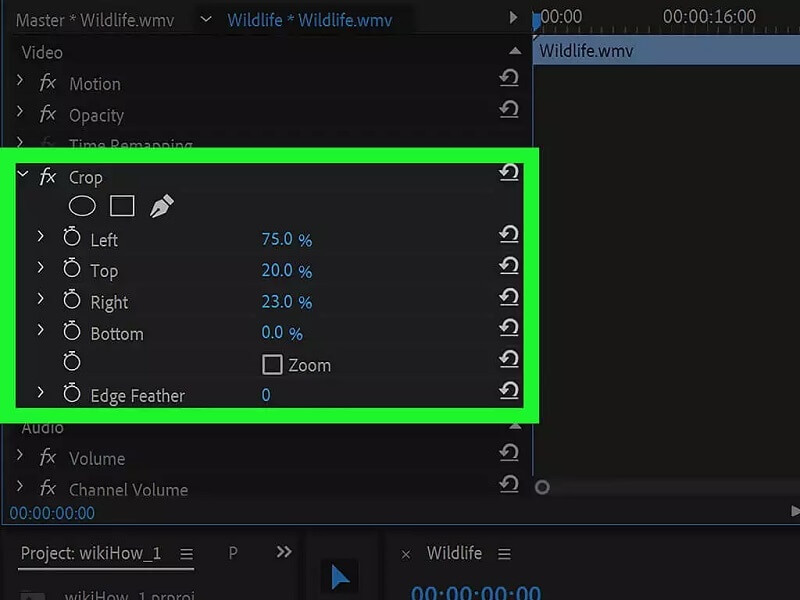
3. Maskeringseffekten
Trin 1: For at begynde at arbejde skal du åbne en ny Projekt og træk den ind i Tidslinje. Nu inde i Effekter Faneblad, find Median og træk den til den video, du vil redigere.
Trin 2: Find medianen på Effektkontrol fane, hvor du kan vælge den ideelle arbejdsform. Afhængigt af dit vandmærkes design, vil du bruge en cirkel eller et rektangel. Efter dette vil den vise en valgt mulighed på din video.
Trin 3: Flyt og tilpas kanterne for at skjule vandmærket helt. Juster fjer- og radiusværdierne, indtil det uønskede design er skjult. Penværktøjet udmærker sig til at maskere frie former. Brug Eksport mulighed for at gemme filen i dit valgte format og opløsning.

Del 2. Bedste alternativ til Adobe Premiere Pro i fjernelse af vandmærke
Vi kan ikke afvise, at Adobe Premiere Pro er en fantastisk multimedieeditor. Det har fantastiske redigeringsværktøjer, som du kan bruge, uanset om du forbedrer en enkel eller kompleks fil. Og på grund af dets robuste redigeringsværktøjer har brugere, især begyndere, svært ved at navigere i redigeringsværktøjerne. Med det kan du prøve et andet værktøj kaldet Vidmore Video Converter. Det er det bedste alternative værktøj til at fjerne vandmærket på din video. Den har en virtuel brugergrænseflade, og redigeringsværktøjerne er meget ligetil.
Vidmore Video Converter er som en one-stop-shop, fordi den kan udføre forskellige opgaver, som en bruger har brug for. For at vide mere om denne vandmærkefjerners funktioner, kan du se på punkterne nedenfor.
◆ Det kan konvertere billeder og videoer til film i professionel kvalitet. Det kan skabe collager.
◆ Det understøtter og konverterer filer med mere end 200 typer.
◆ Det bevarer videokvaliteten.
◆ Det er brugervenligt på grund af den enkle grænseflade.
◆ Det fjerner vandmærker uden at beskadige den originale kvalitet af en video.
Og hvis du vil fjerne vandmærket på din video ved hjælp af Vidmore Video Converter, her er en detaljeret demonstration, du kan følge.
Trin 1: For at få Vidmore Video Converter, skal du klikke på Gratis download knap. Derefter kan du nu installere launcheren og tillade den at køre. Når softwaren kører, kan du fortsætte med at bruge den.
Trin 2: Som du ser grænsefladen til Vidmore Video Converter, vil du se de fire faner i den øverste del. For at se vandmærkefjerneren skal du fortsætte til Værktøjskasse og find Fjerner video vandmærke og klik på den.
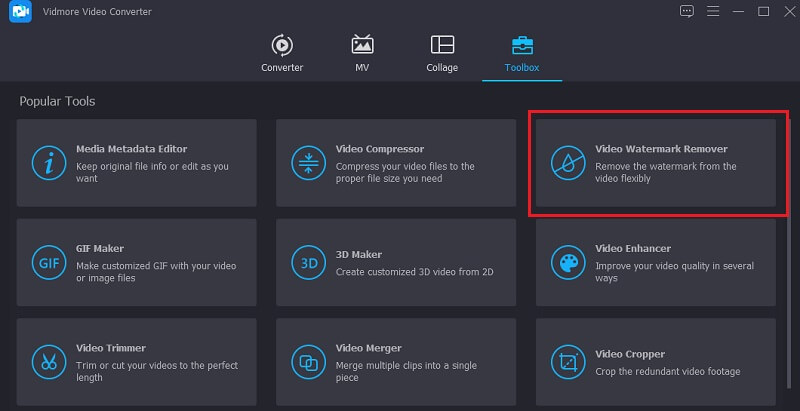
Ved at klikke på Fjerner video vandmærke, vil du se Plus ikonet i midten af skærmen. Tryk på det, og begynd at tilføje din video.
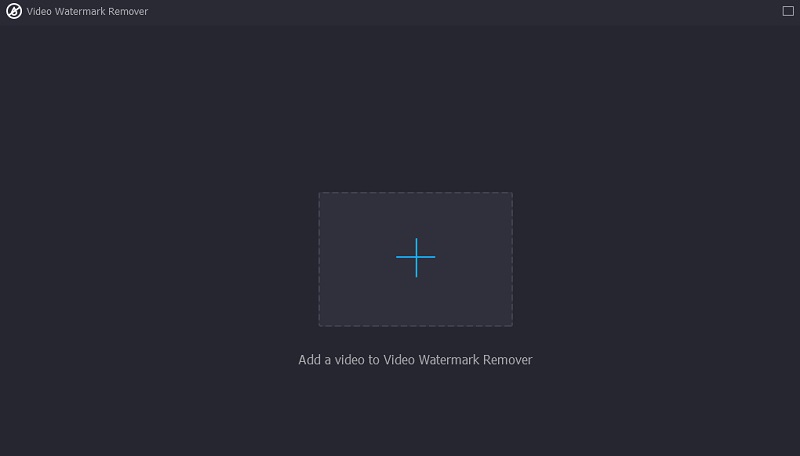
Trin 3: Når videoen er på skærmens hovedgrænseflade. Du vil se Tilføj område til fjernelse af vandmærke. Du skal klikke på dette ikon for at se rektangelformen, der fungerer som vandmærkefjerner. Når rektangelrammen vises på vinduet, skal du placere den, hvor videoens vandmærke er placeret.
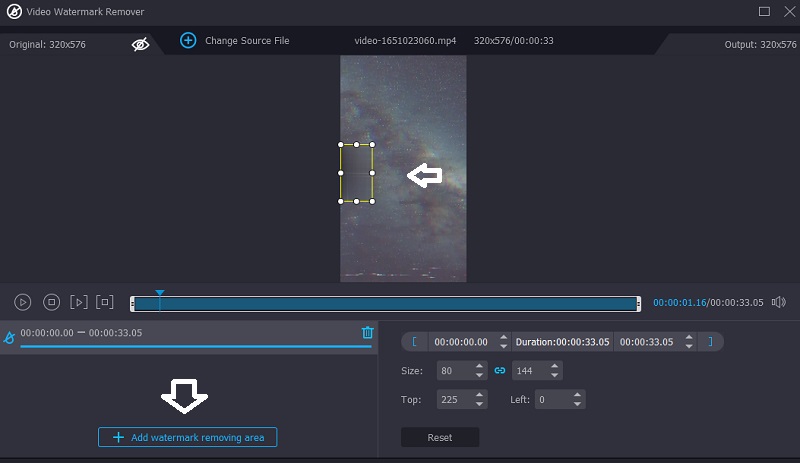
Trin 4: Efter at have sat rammen på vandmærket og set videoen uden nogen form for distraktion, kan du klikke på Eksport knappen herunder.
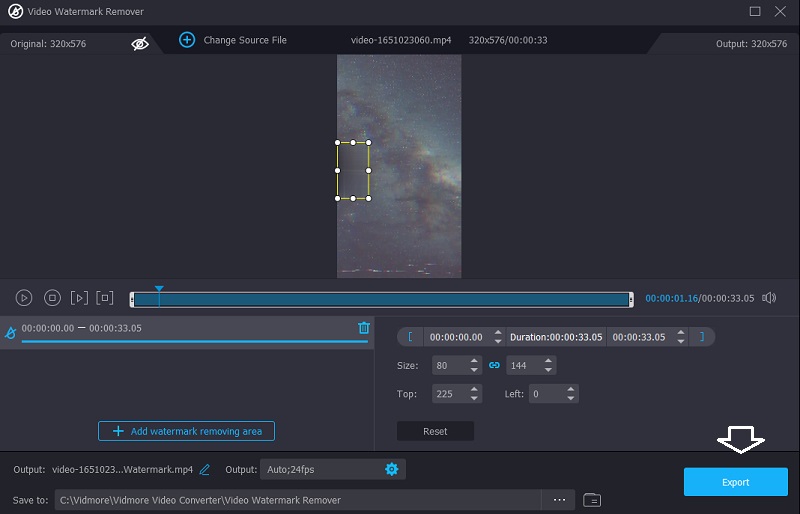
Del 3. Ofte stillede spørgsmål om fjernelse af vandmærket i Adobe Premiere Pro
Hvad er fordelen ved at bruge Adobe Premiere Pro?
Adobe Premiere Pro tilbyder en betydelig fordel i forhold til at konkurrere om videoredigeringssoftware. Det er et af de mest effektive værktøjer til at ændre musik, fotos og film. Premiere Pro gør det muligt at placere adskillige videoklip på samme spor. Bortset fra det er det nemt at tilføje overgange til videoer for at gøre dem mere engagerende for seerne.
Hvad er den nemmeste måde at fjerne vandmærker i Adobe Premiere Pro?
Den enkleste og nemmeste måde at fjerne vandmærkerne i Adobe Premiere Pro er Zoom-effekten.
Tilbyder Adobe Premiere Pro en gratis prøveperiode?
Ja, en 7-dages prøveversion af Premiere Pro er tilgængelig til download. Den officielle, komplette version af applikationen er den gratis prøveversion. Den indeholder alle funktioner og opgraderinger fra den nyeste udgave af Premiere Pro.
Konklusioner
Du kan fjerne logoet i Premiere på tre forskellige måder, og de hjælper dig med garanti. Men hvis du er nybegynder og har svært ved at følge nogen af disse metoder, kan du skifte til det bedste alternativ af Adobe Premiere Pro, Vidmore Video Converter. Dette program er nemt og sikkert at bruge.


